win10接受不到更新通知解决方法是按Windows键,输入“cmd”,但不要点击,而是右键后选择“以管理员身份运行”。在对话框输入“wuauclt.exe /updatenow”,但先别点回车,先进行下一步。回
win10接受不到更新通知解决方法是按Windows键,输入“cmd”,但不要点击,而是右键后选择“以管理员身份运行”。在对话框输入“wuauclt.exe /updatenow”,但先别点回车,先进行下一步。回到之前打开的Windows更新窗口,点击左边的“检查更新”,然后会看到“检查更新中”的字样。
win10接受不到更新通知怎么办相关推荐:win10怎么用命令提示符修复系统步骤

首先,打开“C:WINDOWSSoftwareDistributionDownload”文件夹(如果你的系统装在别的盘,那么修改成相应盘符就行),然后将里面的文件全部删除。

然后,按键盘上的Window键,在搜索栏输入“Windows Update”并单击出现的更新程序。
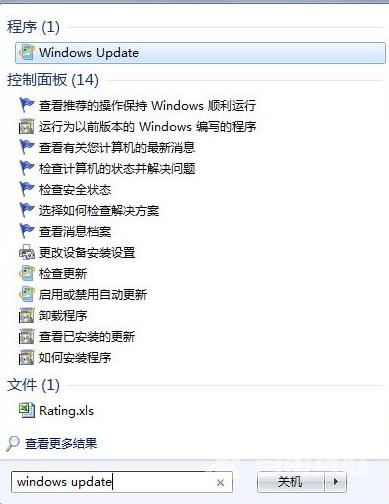
再按Windows键,输入“cmd”,但不要点击,而是右键后选择“以管理员身份运行”。

在对话框输入“wuauclt.exe /updatenow”,但先别点回车,先进行下一步。

回到之前打开的Windows更新窗口,点击左边的“检查更新”,然后会看到“检查更新中”的字样。
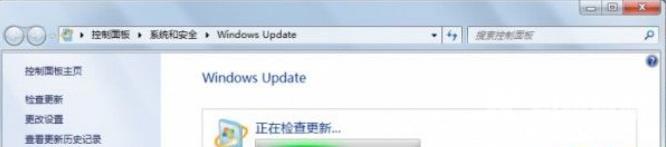
搞定了上面的步骤后,再回到刚刚的命令提示符对话框,点击回车键。
